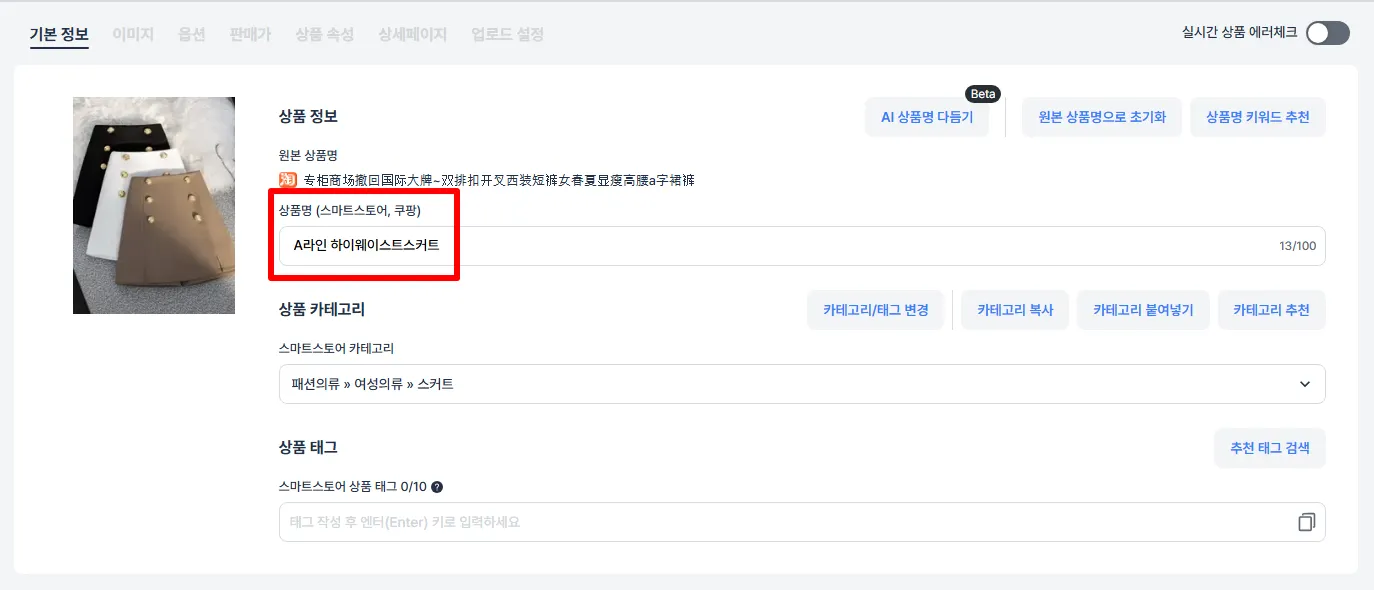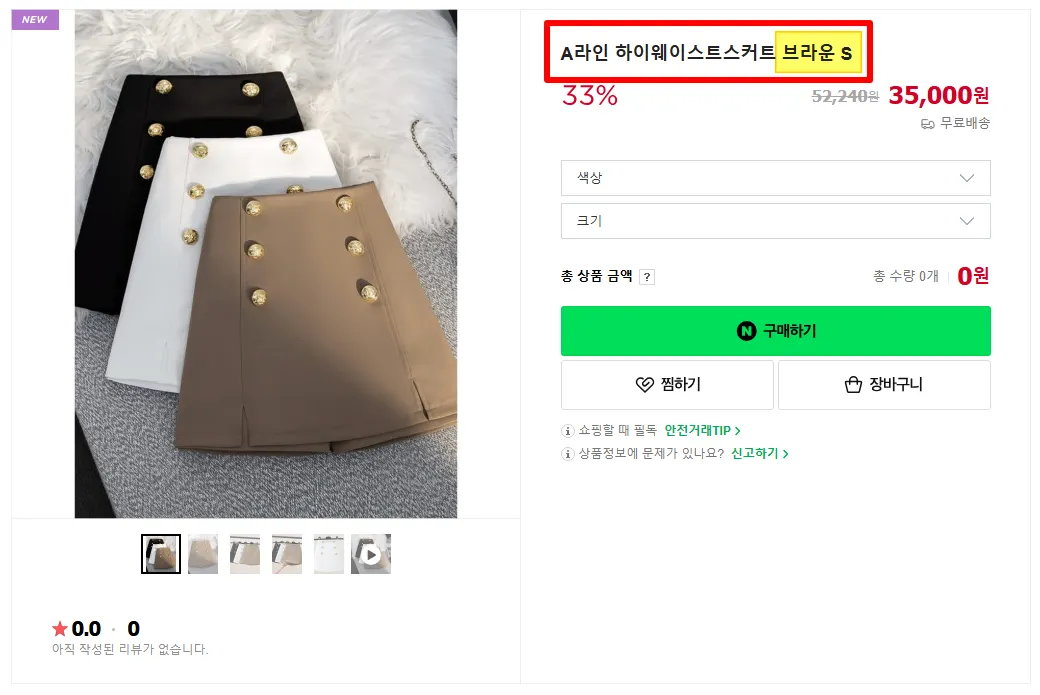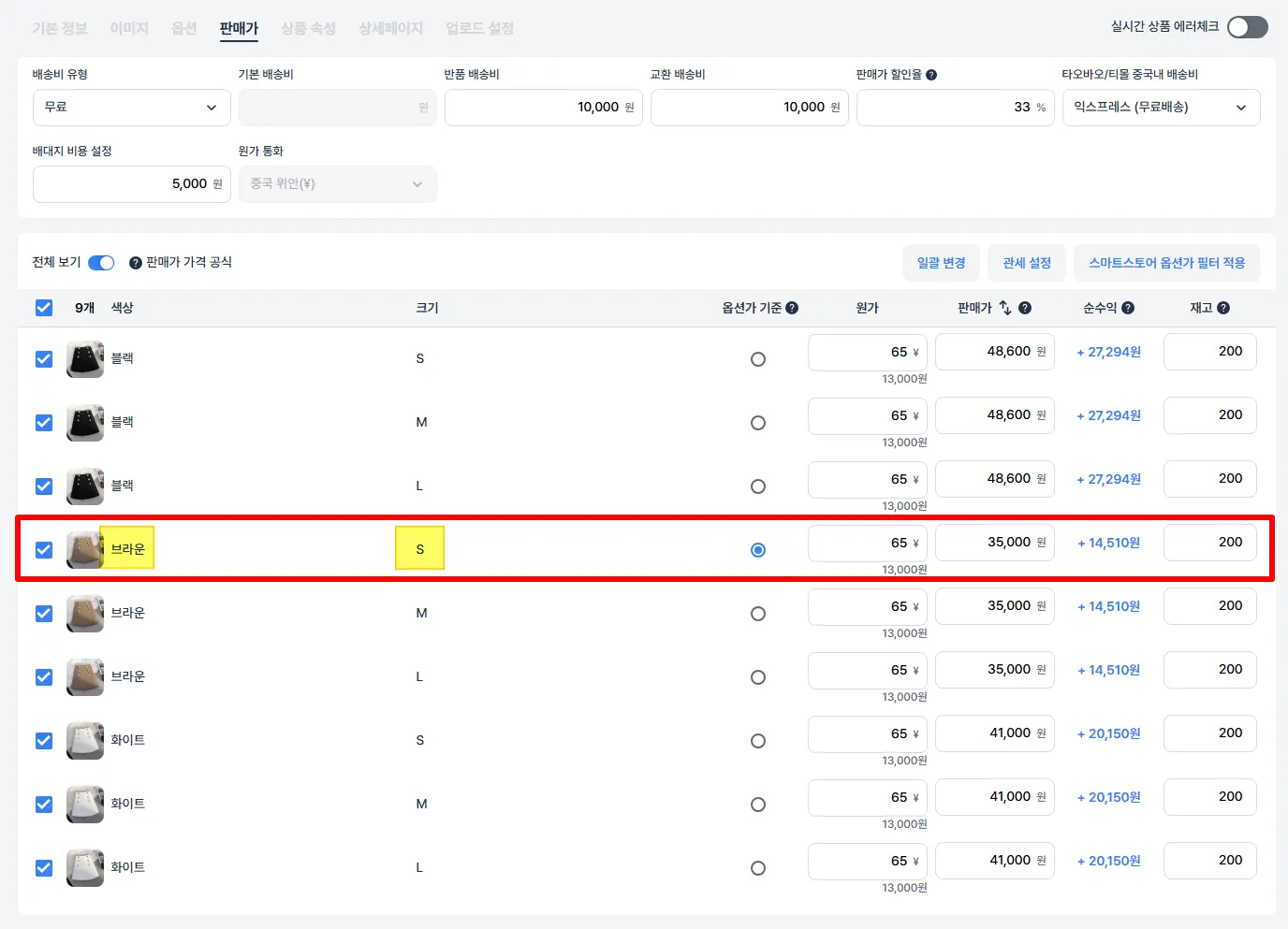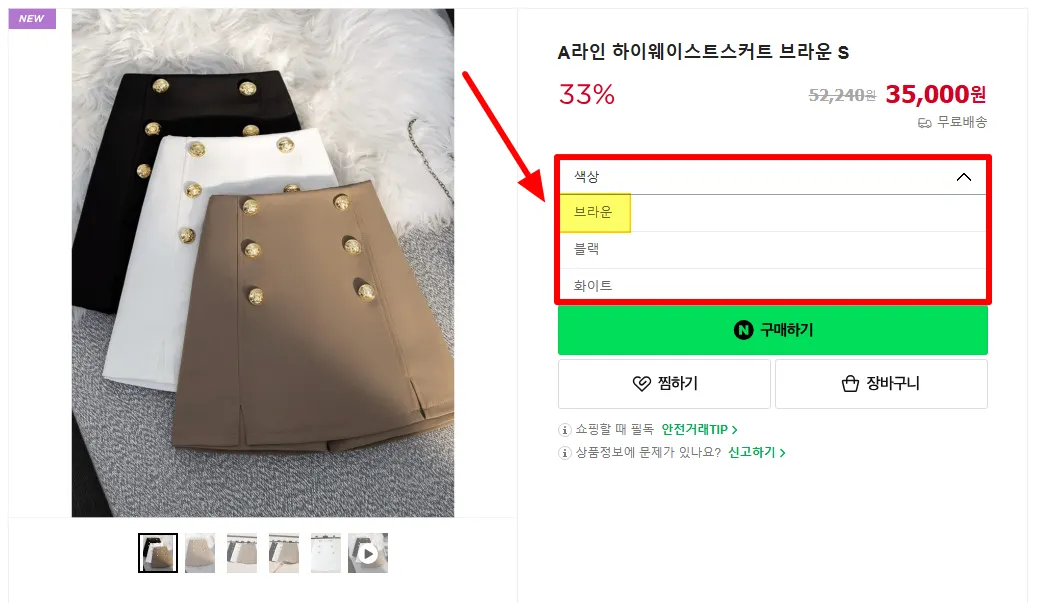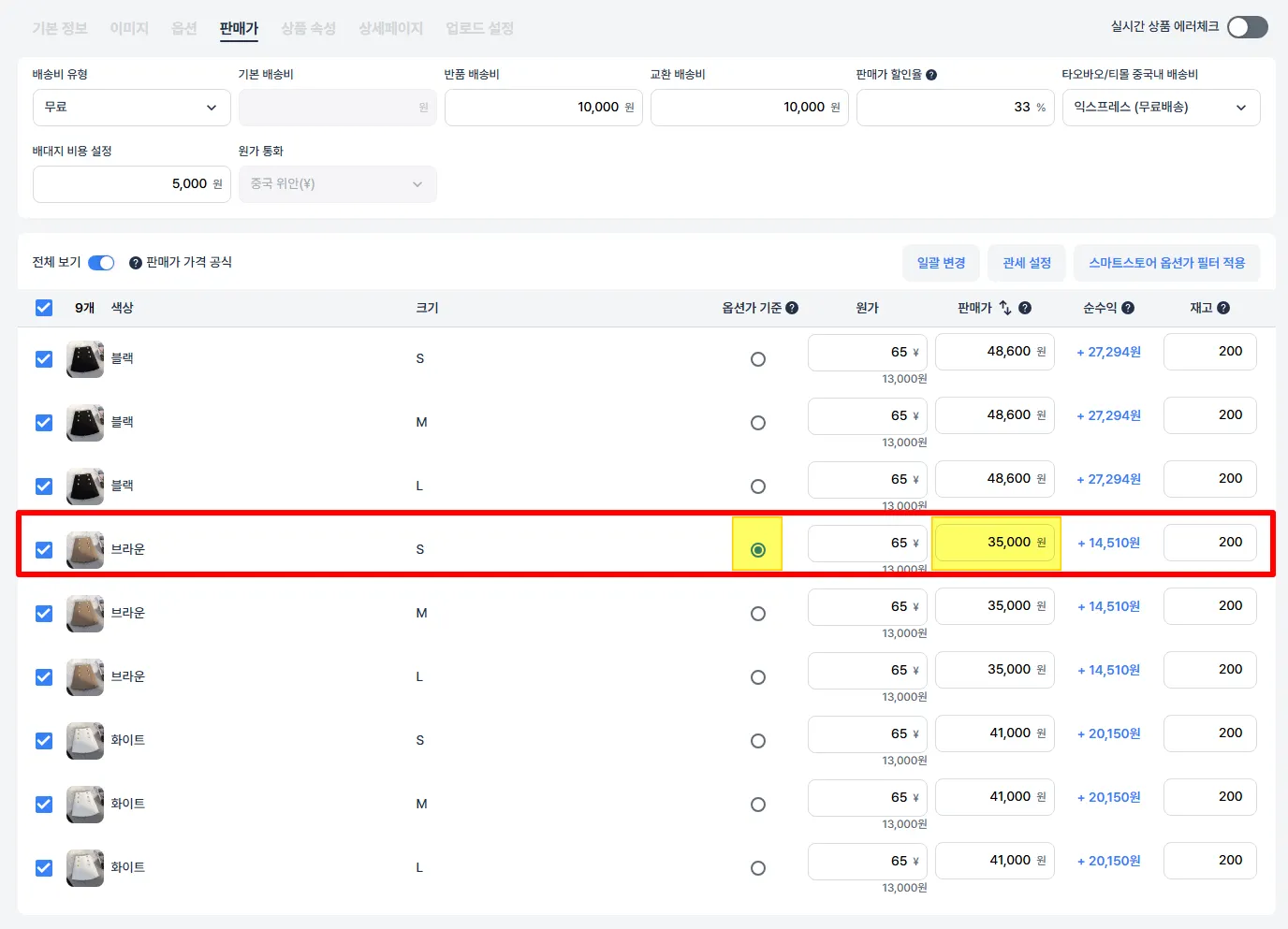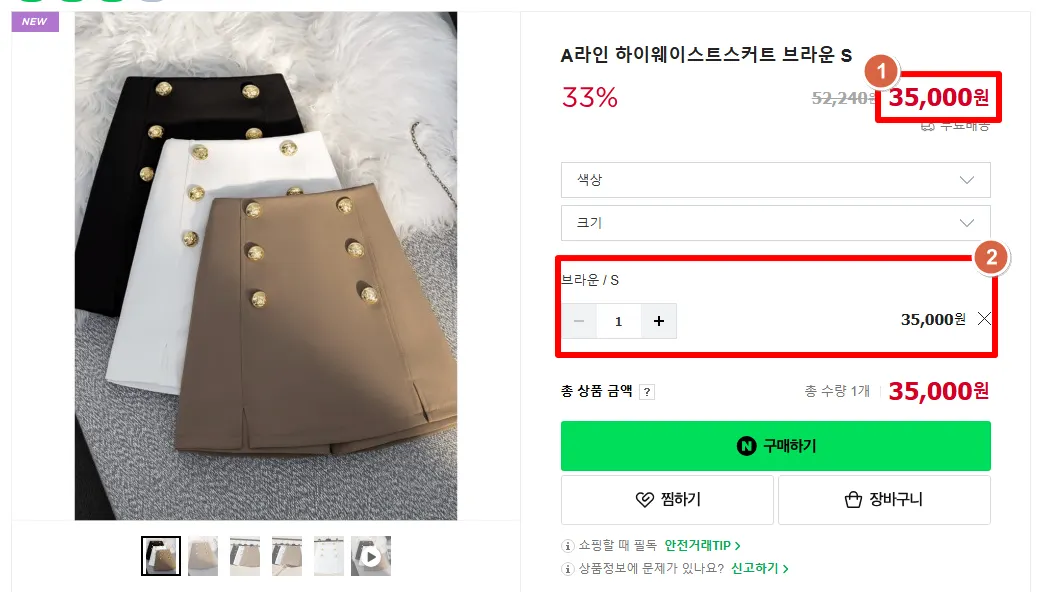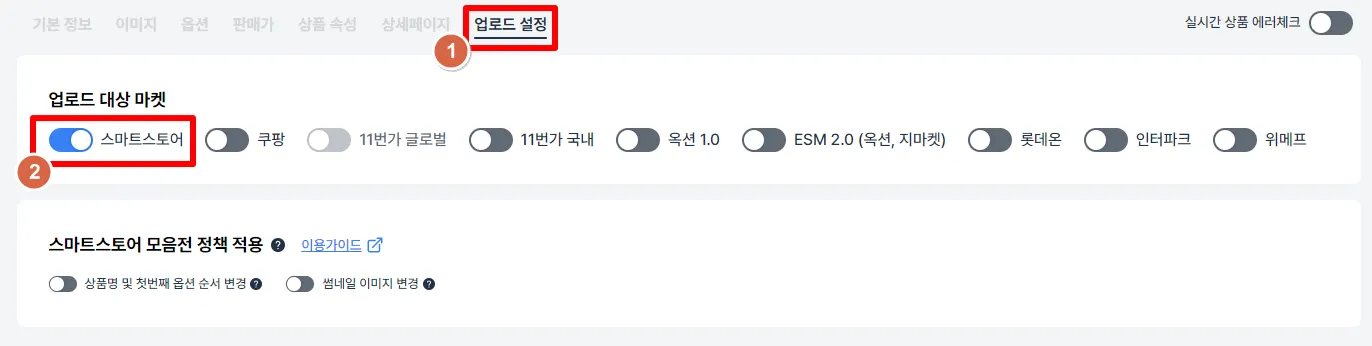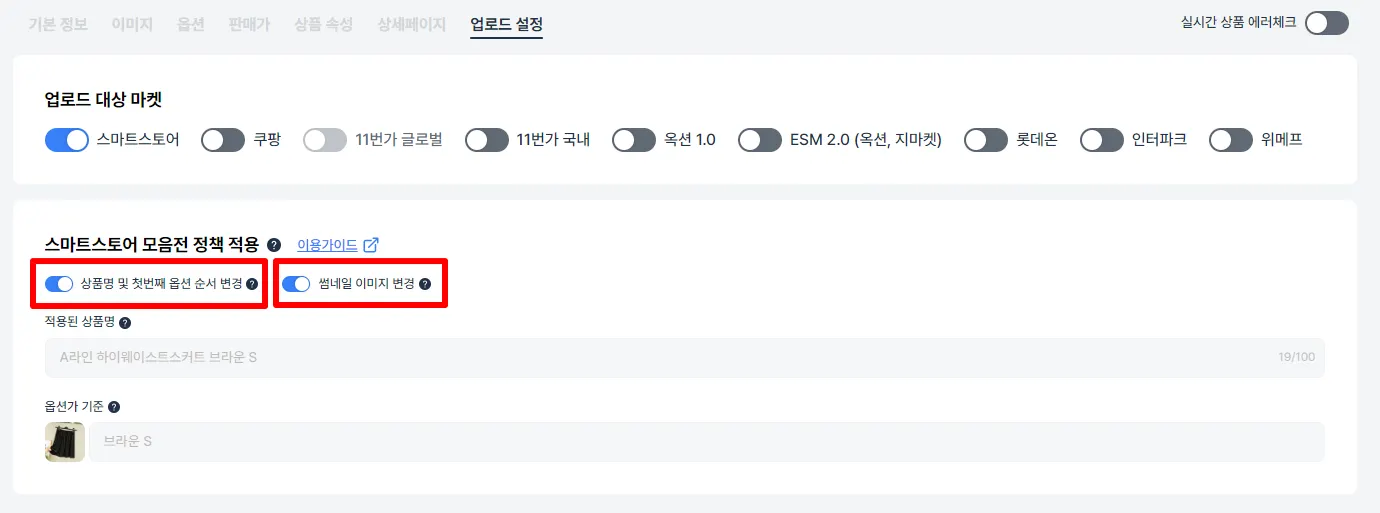스마트스토어 내부 정책에 따라 등록상품이 모음전 상품으로 분류될 수 있습니다.
모음전 상품은 모음전 기본 운영 정책을 지키지 않은 경우, 스마트스토어 모니터링에 적발되어 페널티를 받을 수 있어요.
윈들리에서는 이러한 페널티 리스크를 줄일 수 있도록 스마트스토어 상품 등록 시 모음전 상품 설정을 지원하고 있습니다.
스마트스토어 모음전 기본 운영 정책  스마트스토어 모음전 정책 상세 확인하기(링크)
1. 상품명에는 첫 번째 옵션만 표기 가능하며, 여러 옵션을 표기하거나 포괄하는 명칭 사용 불가(상품명에 표기된 상품은 첫 번째 옵션으로 등록해야 함)
2. 첫 번째 옵션은 기본 상품 가격에 구매 가능해야 함
스마트스토어 모음전 정책 상세 확인하기(링크)
1. 상품명에는 첫 번째 옵션만 표기 가능하며, 여러 옵션을 표기하거나 포괄하는 명칭 사용 불가(상품명에 표기된 상품은 첫 번째 옵션으로 등록해야 함)
2. 첫 번째 옵션은 기본 상품 가격에 구매 가능해야 함
 위 기본 운영 정책 외에도 여러 상품을 등록하는 모음전 상품은 썸네일에 첫 번째 옵션이미지를 사용하도록 권장하고 있어요.
따라서 스마트스토어 상품 등록 시 첫 번째 옵션이미지를 썸네일로 설정하기를 원한다면, 상품 내 업로드 설정 탭 → 스마트스토어 모음전 정책 적용 → 썸네일 이미지 변경 버튼을 켜 주세요.
해당 내용을 윈들리 기본설정으로도 설정할 수 있으며, 자세한 내용은 스마트스토어 설정 사용가이드(링크)에서 확인 가능합니다.
위 기본 운영 정책 외에도 여러 상품을 등록하는 모음전 상품은 썸네일에 첫 번째 옵션이미지를 사용하도록 권장하고 있어요.
따라서 스마트스토어 상품 등록 시 첫 번째 옵션이미지를 썸네일로 설정하기를 원한다면, 상품 내 업로드 설정 탭 → 스마트스토어 모음전 정책 적용 → 썸네일 이미지 변경 버튼을 켜 주세요.
해당 내용을 윈들리 기본설정으로도 설정할 수 있으며, 자세한 내용은 스마트스토어 설정 사용가이드(링크)에서 확인 가능합니다.
좌측 세모( )를 클릭한 후, 항목을 선택하면 해당 위치로 이동해요!
)를 클릭한 후, 항목을 선택하면 해당 위치로 이동해요!
 스마트스토어 모음전 정책을 적용하면 좋은가요?
스마트스토어 모음전 정책을 적용하면 좋은가요?
윈들리에서 지원하는 스마트스토어 모음전 정책을 적용하면, 아래 3가지를 자동으로 적용하여 페널티 리스크와 수동으로 변경하는 작업 시간을 줄이실 수 있어요!
1) 상품명 맨 끝에 첫 번째 옵션명을 자동으로 추가해요.
•
윈들리 상품명
•
스마트스토어에 등록된 상품명
◦
상품명 맨 끝에 첫 번째 옵션명이 추가되어 등록돼요.
◦
옵션그룹이 2개 이상인 경우, 모든 옵션그룹명을 포함한 옵션명이 추가됩니다.
2) 윈들리의 옵션가 기준 옵션을 첫 번째 옵션으로 등록해요.
•
윈들리의 옵션 순서
•
스마트스토어에 등록된 첫 번째 옵션
◦
윈들리에서 옵션가 기준으로 선택했던 옵션(브라운)을 첫 번째 옵션으로 등록돼요.
3) 윈들리의 옵션가 기준 옵션 판매가를 기본 가격(판매가)로 등록해요.
•
윈들리의 옵션가 기준의 가격(판매가)
•
스마트스토어에 등록된 첫 번째 옵션의 가격(판매가)
◦
스마트스토어 모음전 정책 상 첫 번째 옵션은 추가금이 없는 기본 가격이여야 하므로 스마트스토어의 기본 가격(판매가)는 옵션가 기준으로 선택된 옵션의 판매가로 등록돼요.
 스마트스토어 모음전 상품 설정하기
스마트스토어 모음전 상품 설정하기
1.
상품의 업로드 설정 탭으로 이동한 후, 업로드 대상 마켓에서 스마트스토어 스위치를 클릭해서 켜주세요.
2.
‘스마트스토어 모음전 정책 적용’에서 각 스위치를 클릭하여 켜 주세요.
 스마트스토어에 업로드되는 상품명을 미리볼 수 있어요.
스마트스토어에 업로드되는 상품명을 미리볼 수 있어요.
구분 | 스위치 ON | 스위치 OFF |
상품명 및 첫번째 옵션 순서 변경 | 1) 상품명 맨 끝에 첫 번째 옵션명을 자동으로 추가해요.
2) 윈들리의 옵션가 기준 옵션을 첫 번째 옵션으로 등록해요.
3) 윈들리의 옵션가 기준 옵션 판매가를 기본 가격(판매가)로 등록해요. | 1) 기본정보 탭에서 입력한 상품명 그대로 등록해요.
2) 판매가 탭에 정렬된 옵션 순서 그대로 등록해요.
3) 윈들리의 옵션가 기준 옵션 판매가를 기본 가격(판매가)로 등록해요. |
썸네일 이미지 변경 | 1) 윈들리의 옵션가 기준 옵션 이미지를 스마트스토어 썸네일로 등록해요. | 1) 이미지 탭에서 설정한 제일 왼쪽의 이미지를 썸네일로 등록해요. |